YouTube用の動画の作成は最初はiMovieアプリ版を使っていましたが
最近投稿のYouTubeのプロモーション動画からゆっくりムービーメーカー4
(YMM4)だけで動画を作成しましたのでゆっくりムービーメーカー4だけで
作成してみた感想を書いていこうと思います。
フリーソフトのゆっくりムービーメーカーが2019年11月6日にバージョンアップして(v3.9.9.72 α72)になりましたが2019年11月16日にゆっくりムービーメーカー4 α77(v3.9.9.77)が公開され[…]
最初はiMovieとymm4を組み合わせて動画作成していましたが
iMovieアプリ版だけでもそれなりの動画なら十分だとは思いますが
もう少し機能面が物足りなく感じましたのでゆっくりムービーメーカー4だけで
動画を作成してみましたが、ゆっくりムービーメーカー4だけでも十分に
満足出来る動画が作成出来ると感じましたので使った感想を書いていきます。
現在はDaVinci Resolve17を使っていますのでゆっくりムービーメーカーは使っていませんが使っているユーザーも多く、開発も継続されているので動画編集の初心者にはいいソフトだと思います。特に機械音声などを入れる作業が簡単でテキスト入力もできるので時短出来る点が個人的には魅力だと思います。
DaVinci Resolve関連で読まれている記事はこちら
Davinci Resolve 16の動画から静止画を抽出して画像を保存する方法とDavinci Resolve 16のソフトでブログのアイキャッチ画像を作成してみたことを紹介します。 作成した動画[…]
YouTubeの動画の投稿が終了していつものようにYouTubeを閲覧しているとDaVinci Resolve 16のトランジションがDaVinci Resolveのトランジションが全部タダという動画を見つけたので視聴してみ[…]
Davinci Resolve 16を使ってみて思ったのがFusionを使うと動作が重くなり最悪ソフトが落ちてしまい編集した作業が台無しになってしまう可能性が高くなるだろうと感じましたのでWebやYouTubeやSN[…]
画像やテキストを動かしたり音声でトークさせたり効果音なども盛り込みながら
も1分ほどで視聴出来ますので参考にしてみてください。
ゆっくりムービーメーカー4とは?
ゆっくりMovieMakerはニコニコ動画投稿を想定して作られた動画作成支援ソフト
ですが、YouTube等、ニコニコ動画以外の動画投稿サイトへの動画投稿も可能です。
ゆっくりMovieMakerを使用して作成した動画をYouTube等の動画投稿サイトへ
投稿する場合、動画の末尾や説明文に、ゆっくりMovieMakerを使用して動画
を作成した旨を記載していただくようにお願いします(任意)
公式より出典
上記の公式サイトでの記載の通り元々はニコニコ動画投稿の為の動画作成支援ソフト
でしたがYouTube等の投稿も可能とのことで安心していますがアドセンス広告を
貼り付けた投稿で音声合成ソフトを使用する場合はライセンス購入が必要に
なりますので必ず覚えておきましょう。
以前まではインストーラー版がありましたが現在はゆっくりムービーメーカー4
ポータブル版のみになりました。

最新のゆっくりムービーメーカー4は
ゆっくりムービーメーカー4α( v3.9.9.78 α78)になります。
ゆっくりムービーメーカー4を使った感想
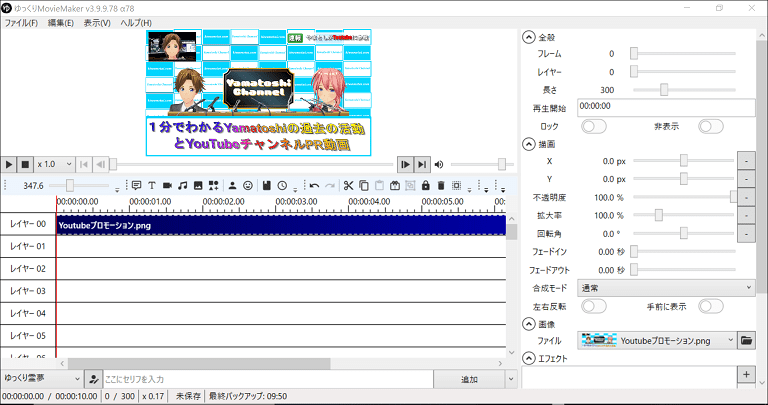
上記の画像がゆっくりムービーメーカー4の動画編集・加工する画面になりますが、
見た目はシンプルですが直感である程度の機能はすぐに覚えられるので一日目一杯
使い方を覚えればほとんどの機能は覚えられそうですが、使い方を覚えながら
動画作成していますので全機能を使いこなすのには時間がかかりそうですし
立ち絵機能はまだ使っていませんが覚えていこうと思います。
ゆっくりムービーメーカー3まではAVIutlと連携させないと使えませんでしたが
ゆっくりムービーメーカー4α版では単体でもMP4で動画出力出来るようになって
いますのでAVIutlと連携させなくても使えるのは敷居が低いので良いでしょう。
AVIutlもVersion1.10と拡張編集プラグインのみ導入済みで、
ゆっくりムービーメーカー4と連携させた使い方はしていないので単体での使用で
どれだけの動画編集・加工が出来るかは大体把握しているつもりですので
プロモーション動画で確認してもらえるとわかると思います。
ゆっくりムービーメーカー4のメリットを紹介
ゆっくりムービーメーカー4を使って感じたメリットを紹介していきます。
ゆっくりムービーメーカー4のデメリット
ゆっくりムービーメーカー4を使ったデメリットも紹介します。
ゆっくりムービーメーカー4とAVIutlを入れた後からGIMPが重くなったので
処理に時間がかかるようになりましたが我慢できない程ではないです。
他にもウイルスソフトに引っかかりますのでリスクを承認して使うことに
なりますが、ゆっくりムービーメーカーを使っている人も多いですし、
運営期間もながいので安心は出来そうですがやはり気になりますが
WordPressテーマを導入した時もウイルスソフトに引っかかってますので
リリースされたばかりのソフトはウイルス判定が出やすいのではと
思うことにしています。
まとめ

ゆっくりムービーメーカー4を使って見た感想は特にゆっくり実況用のキャラクター達を
使わなくても普通に動画編集・加工ソフトとして使えますし、使い方もすぐに覚えられる
ので初めて動画編集・加工ソフトとして使うには入門用としては最適だと思います。
AVIutlの方が機能面を動画やWebで確認しましたが拡張プラグインを導入することで
機能がアップしてかなり高性能な画像編集・加工ソフトになりますので覚えがいは
ありますが導入に敷居が高いですし、拡張プラグインなどのリリースされた日が
古いのでWindows10での運用に不安がありますし、エラーが出る割合が高く
感じましたのでせっかく作成した動画が作り直さなくならなくなる可能性も
出て来るでしょうけど、個人的にはYMM4を覚えたあとにAVIutlも覚えるつもりですが
当分はYMM4αを使い続けるつもりです。
特にゆっくりムービーメーカー4の使い方をネットや動画で調べたわけではないですが
直感的に使えるので個人的には使い方が簡単に思いましたが、個人によっては難しいと
思う可能性もありますが個人的には動画編集・加工を最初に覚えるには最適なソフト
だと思いますがWindowsしか対応していないのでMacの場合はiMovieを使いましょう。
図形の使い方も覚えましたので次の動画で生かせるように図形のテロップを作成して
保存して呼び出せるようにしておけば時短が出来るので合間に作成しておこうと
思います。
テレビ番組を参考にテロップをGIMPやスマホで作成していましたが
ゆっくりムービーメーカー4で作成できるのでなるべく作成しておきたいですね。
特に凝ったテキストやテロップなどやアイコンなどは画像編集・加工ソフトで
作成して読み込んで使うのも良いと思いますので作成にはGIMPが
おすすめです。
画像編集・加工ソフトで高機能なフリーソフトのGIMP(ギンプ)の使い方をまとめました。 2019年10月31日にGIMPのバージョンが2.10.14にバージョンアップされました。最近、GIMPはYo[…]
iMovieのアプリ版も組み合わせて使うのもありだと思いますので
下記の記事を参考にどうぞ
音楽を使ったり、効果音なども使えるでしょう。
iMovieで作成した動画でYouTuberとしてデビューしましたので、iMovieのiPad(mini)、iPhoneアプリで作成した動画の作成方法を完成動画(Youtube)を埋め込んでiMovieの使い方を紹介しながら[…]
iMovieアプリ版とカスタムキャストの青背景(ブルースクリーン)を使い画像・動画の背景を透過する方法などを紹介していきます。下記のような画像・動画が作成出来ますので参考にして動画を作成してください。 &nbs[…]


















